-
-
-
-
Informationsanfragen
-
-
This content has been machine translated dynamically.
Dieser Inhalt ist eine maschinelle Übersetzung, die dynamisch erstellt wurde. (Haftungsausschluss)
Cet article a été traduit automatiquement de manière dynamique. (Clause de non responsabilité)
Este artículo lo ha traducido una máquina de forma dinámica. (Aviso legal)
此内容已经过机器动态翻译。 放弃
このコンテンツは動的に機械翻訳されています。免責事項
이 콘텐츠는 동적으로 기계 번역되었습니다. 책임 부인
Este texto foi traduzido automaticamente. (Aviso legal)
Questo contenuto è stato tradotto dinamicamente con traduzione automatica.(Esclusione di responsabilità))
This article has been machine translated.
Dieser Artikel wurde maschinell übersetzt. (Haftungsausschluss)
Ce article a été traduit automatiquement. (Clause de non responsabilité)
Este artículo ha sido traducido automáticamente. (Aviso legal)
この記事は機械翻訳されています.免責事項
이 기사는 기계 번역되었습니다.책임 부인
Este artigo foi traduzido automaticamente.(Aviso legal)
这篇文章已经过机器翻译.放弃
Questo articolo è stato tradotto automaticamente.(Esclusione di responsabilità))
Translation failed!
Informationsanfragen
Informationsanfragen sind ein Tool, um Informationen sicher und digital anzufordern und zu sammeln. Informationsanfragen werden auf der Registerkarte Projekte in ShareFile Premium gefunden und initiiert. Das Informationsanforderungsformular hilft dem Dienstanbieter, spezifische und erforderliche Informationen zu erhalten.
Informationsanfragen in ShareFile-Projekten erstellen - Dienstanbieter
Das Erstellen und Zuweisen von Informationsanfragen auf Seiten des Dienstanbieters ist im Ordner Projekte für den jeweiligen Kunden auf der Registerkarte Informationsanfragen verfügbar. Die folgenden Anweisungen enthalten die Schritte, die zum Erstellen und Zuweisen von Informationsanforderungsformularen erforderlich sind.
-
Navigieren Sie in Ihrem ShareFile-Konto zu Projekte .
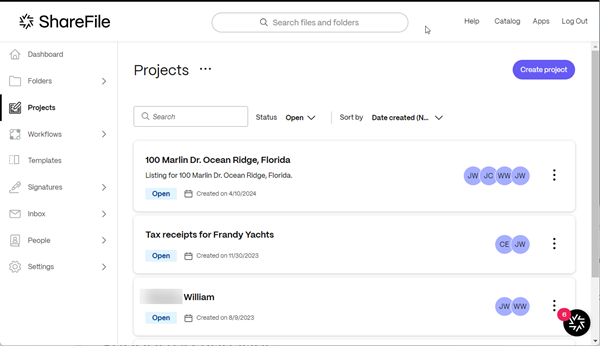
-
Wählen Sie ein vorhandenes Projekt aus oder wählen Sie Projekte erstellen. Für diese Anleitung haben wir ein bestehendes Projekt ausgewählt.

-
Wählen Sie Informationsanfrage erstellen und dann Leere Anfrage aus dem Dropdownmenü aus.

Das Popup Informationsanfrage erstellen wird angezeigt.

-
Geben Sie im Feld Name einen Namen für die Anfrage ein.
-
Im Feld Beschreibung können Sie eine optionale Beschreibung für die Anfrage angeben.
-
Wählen Sie ein Fälligkeitsdatum aus dem Dropdownkalender aus.
-
Wählen Sie Create.
Sie werden dann zum Dashboard des Information Request Builders weitergeleitet.

-
Wählen Sie aus den folgenden Feldern aus, um die Anfrage nach bestimmten Informationen zu erstellen.
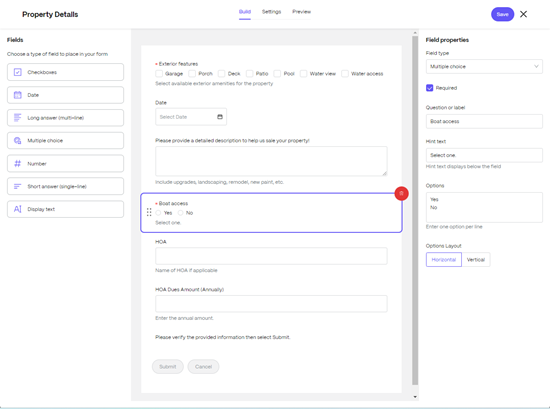
-
Kontrollkästchen — Verwenden Sie diesen Feldtyp, um Listen mit möglichen Elementen zu erstellen, aus denen die Empfänger auswählen können. Die folgenden Optionen sind verfügbar:
- Frage oder Bezeichnung für das Kontrollkästchen wurde erstellt.
- Erforderliches Kontrollkästchen, damit der Empfänger die angeforderten Informationen vervollständigen muss.
- Hinweistext zur Unterstützung bei der Definition von Checkboxen.
- Mit Optionen können Sie jedes der Kontrollkästchen benennen, um weitere Informationen zu erhalten.
- Optionslayout zur Auswahl der horizontalen oder vertikalen Anzeige.
-
Datum — Verwenden Sie dieses Feld, um ein Datum anzugeben, an dem die Informationsanfrage abgeschlossen wurde.
-
Lange Antwort (mehrzeilig) — Verwenden Sie dieses Feld, damit der Benutzer so viele Informationen hinzufügen kann, wie er für die Anfrage benötigt. Die folgenden Optionen sind verfügbar:
- Erforderliches Kontrollkästchen, damit der Empfänger die angeforderten Informationen vervollständigen muss.
- Frage oder Bezeichnung für das erstellte Feld.
- Hinweistext, der dem Benutzer hilft, welche Art von Informationen angefordert wird.
-
Mehrfachauswahl — Verwenden Sie dieses Feld, um dem Benutzer die Auswahl zwischen mehreren angebotenen Optionen zu ermöglichen.
- Erforderliches Kontrollkästchen, damit der Empfänger die angeforderten Informationen vervollständigen muss.
- Frage oder Bezeichnung für das erstellte Feld.
- Hinweistext, der dem Benutzer hilft, welche Art von Informationen angefordert wird.
- Mit Optionen können Sie jedem der Multiple-Choice-Elemente einen Namen geben.
- Optionslayout zur Auswahl der horizontalen oder vertikalen Anzeige.
-
Nummer — Verwenden Sie dieses Feld, um dem Benutzer das Hinzufügen einer Nummer zu ermöglichen. Zum Beispiel die Anzahl der Schlafzimmer in einem Immobilienangebot.
- Erforderliches Kontrollkästchen, damit der Empfänger die angeforderten Informationen vervollständigen muss.
- Frage oder Bezeichnung für das erstellte Feld.
- Hinweistext, der dem Benutzer hilft, welche Art von Informationen angefordert wird.
-
Kurzantwort (einzeilig) — Verwenden Sie dieses Feld, um eine einzelne Frage zu beantworten. Die folgenden Optionen sind verfügbar:
- Erforderliches Kontrollkästchen, damit der Empfänger die angeforderten Informationen vervollständigen muss.
- Frage oder Bezeichnung für das erstellte Feld.
- Hinweistext, der dem Benutzer hilft, welche Art von Informationen angefordert wird.
-
Text anzeigen — Verwenden Sie dieses Feld, um einen Titel oder andere Informationen einzugeben, damit der Empfänger so viele detaillierte Informationen wie nötig bereitstellen kann.
- Text anzeigen Geben Sie den Text ein, um dem Empfänger zu helfen.
- Textgröße: Wählen Sie zwischen Klein, Mittel oder Groß.
-
-
Wenn Sie den Abschnitt Erstellen abgeschlossen haben, wählen Sie Einstellungen aus, um die Feldeinstellungen zu überprüfen.

-
Wählen Sie Vorschau, um zu sehen, wie die Anfrage für den Empfänger aussehen wird.

-
Wählen Sie Speichern.
-
Wählen Sie X, um zu dem Projekt zurückzukehren, von dem aus die Informationsanforderung initiiert wurde.
Eine Informationsanfrage zuweisen
Gehen Sie wie folgt vor, um einem Empfänger eine Informationsanfrage zuzuweisen.
-
Wählen Sie das Projekt aus, von dem Sie eine Informationsanfrage senden möchten.

-
Wählen Sie Zuweisen aus.
Das Popup “Anfrage zuweisen” wird angezeigt.

-
Füllen Sie die angeforderten Felder aus und wählen Sie dann Zuweisen aus.
Das Banner für die zugewiesene Informationsanfrage mit den Objektdetails wird kurz angezeigt, und die Anfrage wird an den zugewiesenen Empfänger gesendet.

-
Kehren Sie zu dem Projekt zurück, von dem aus die Informationsanfrage initiiert wurde, um den Status der Anfrage zu verfolgen.

Anfrage nach zugewiesenen Informationen — Bevollmächtigter
Die folgenden Informationen geben Ihnen, dem Bevollmächtigten, die notwendigen Schritte an die Hand, um auf eine zugewiesene Informationsanfrage zu antworten.
-
Greifen Sie auf Ihre E-Mail zu, um die ShareFile-Informationsanforderungsnachricht zu öffnen.

-
Sobald Sie eine Informationsanfrage in Ihrer E-Mail erhalten haben, wählen Sie Anfrage abschließen aus.
Hinweis:
Möglicherweise müssen Sie sich anmelden.
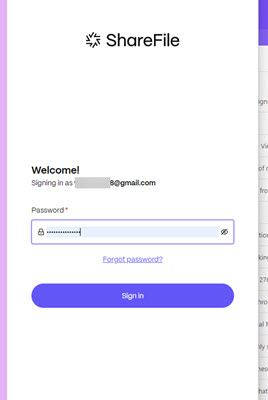
Ihr ShareFile-Konto öffnet die Projektseite, auf der die Anfrage angezeigt wird.

-
Wählen Sie Füllen Sie unser Formular aus, um die Anfrage auszufüllen.
-
Füllen Sie das Informationsanforderungsformular aus und wählen Sie dann Senden aus.
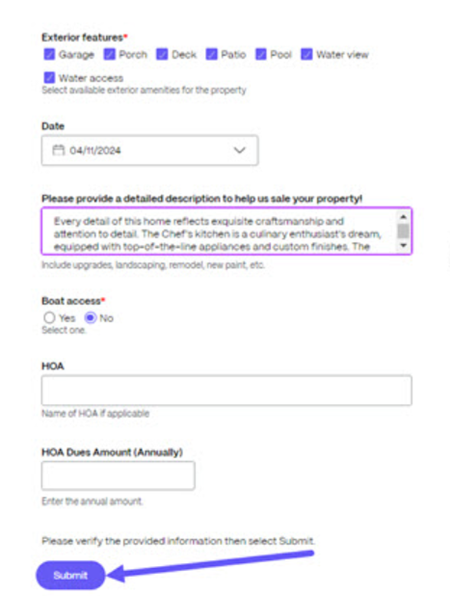
Die übermittelten werden angezeigt. Um eine Antwort zu bearbeiten, wenden Sie sich bitte an den Dienstanbieter.
Überprüfung der Informationsanfrage — Dienstanbieter
Das Nachverfolgen zugewiesener Informationsanfragen auf Seiten des Dienstanbieters ist im Ordner Projekte für den jeweiligen Kunden auf der Registerkarte Informationsanfragen verfügbar. Die folgenden Anweisungen enthalten die Schritte, die erforderlich sind, um vom Beauftragten ausgefüllte Informationsanfragen zu öffnen und zu überprüfen.
-
Navigieren Sie im Projekt zur Registerkarte Informationsanfragen.

-
Wählen Sie die abgeschlossene Informationsanfrage aus der Liste aus, um sie zu öffnen.
Der Bildschirm “Fragen/Antworten” wird angezeigt.

-
Wählen Sie die Registerkarte Antworten und dann Öffnen aus.
Die Antworten auf die Informationsanfrage werden zur Überprüfung angezeigt.

Eine Informationsanfrage löschen
Gehen Sie wie folgt vor, um eine Informationsanfrage zu löschen.
-
Wählen Sie die drei vertikalen Punkte neben der Informationsanfrage, die Sie löschen möchten, um das Menü zu öffnen.

-
Wählen Sie Löschen aus.
-
Bestätigen Sie, dass Sie die Anfrage löschen möchten, indem Sie in der Bestätigung Löschen auswählen.
Teilen
Teilen
This Preview product documentation is Citrix Confidential.
You agree to hold this documentation confidential pursuant to the terms of your Citrix Beta/Tech Preview Agreement.
The development, release and timing of any features or functionality described in the Preview documentation remains at our sole discretion and are subject to change without notice or consultation.
The documentation is for informational purposes only and is not a commitment, promise or legal obligation to deliver any material, code or functionality and should not be relied upon in making Citrix product purchase decisions.
If you do not agree, select I DO NOT AGREE to exit.